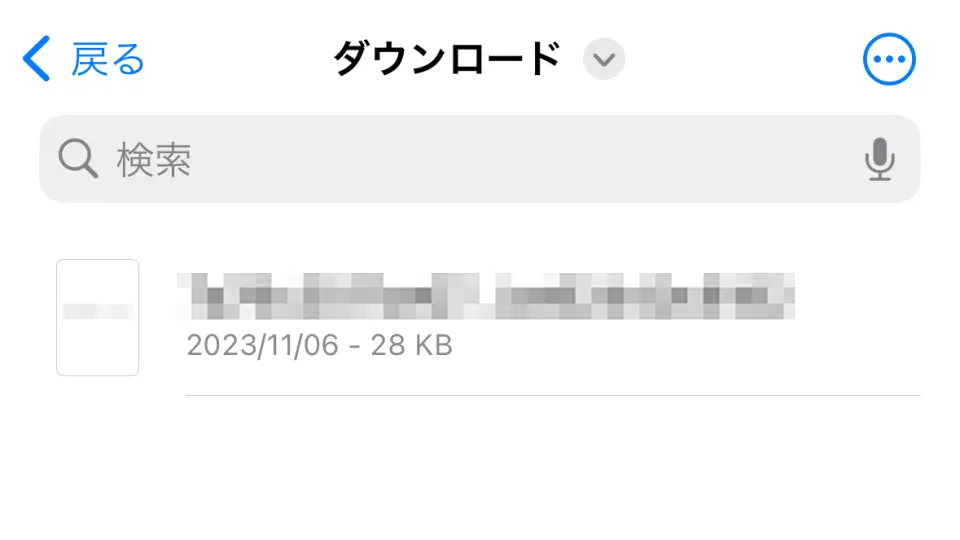iCloud Driveや本体内に保存されているファイルは[ファイル]アプリから閲覧しますが「写真(画像)や動画などは[写真]アプリで見たい」と言う場合、各ファイルを[写真]アプリへ保存することができます。
ファイルを閲覧するには?
iPhoneで撮影した[写真(画像)]や[動画]は、写真アプリに一括して表示されます。
しかし、インターネット上からダウンロードしたファイルや別デバイスからiCloud Driveにアップロードしたファイルなどは、保存の仕方によってファイルアプリを使う必要があります。
このため、「写真アプリにまとめたい」と言う場合には、写真アプリへ保存すると良いでしょう。
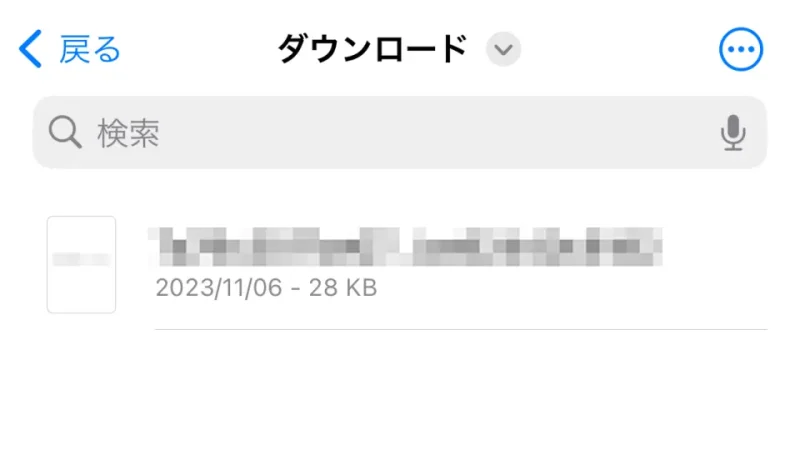
写真アプリに保存するやり方
- ファイルアプリの[ブラウズ]より【iCloud Drive】を選択します。
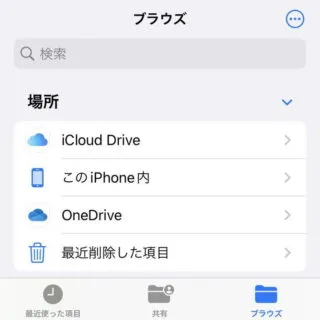
- iCloud Driveより[(対象のファイル)]をロングタップします。
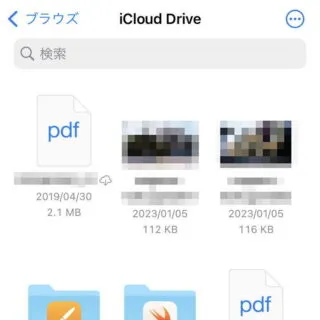
- メニューより【共有】を選択します。
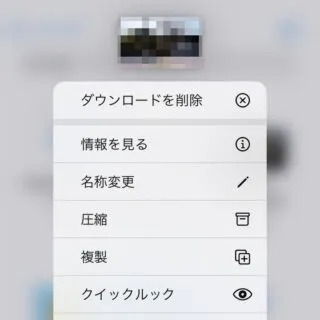
- 共有より【画像を保存】または【ビデオを保存】をタップします。
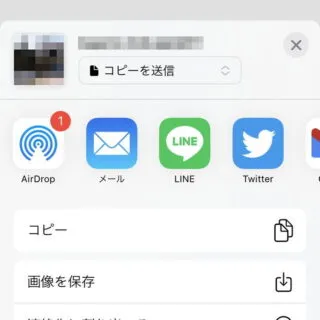
写真アプリに保存するやり方は以上です。
ファイルアプリは後から追加されたアプリ(機能)であるため、その取扱いが少々わかりにくいかもしれません。